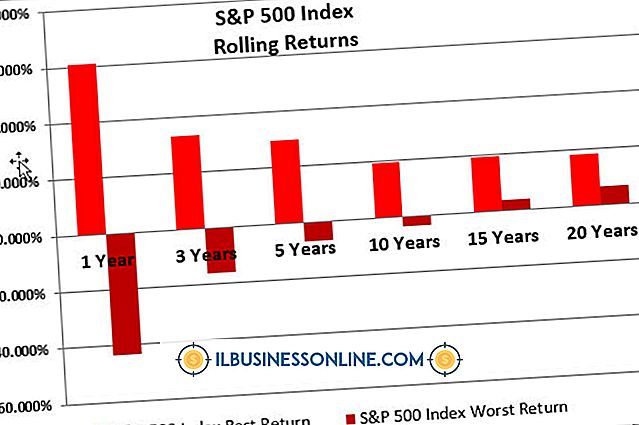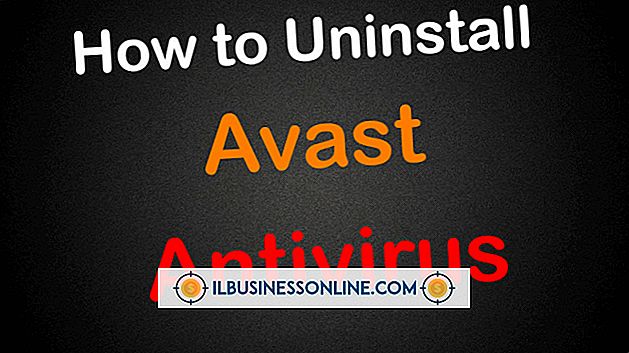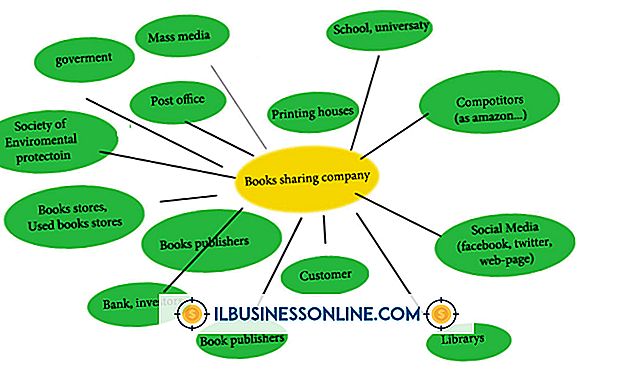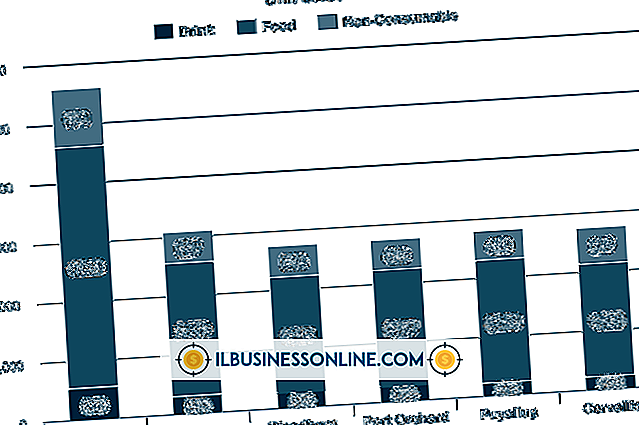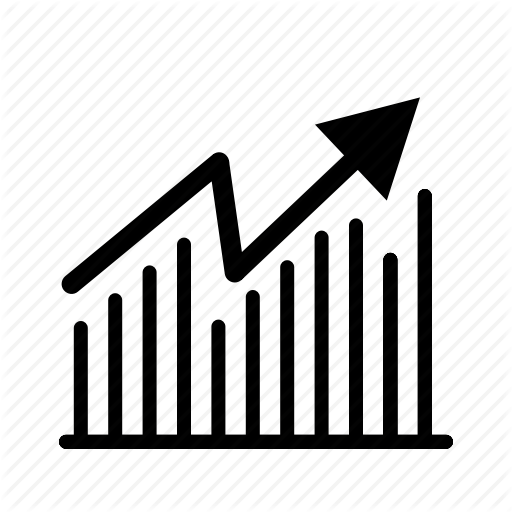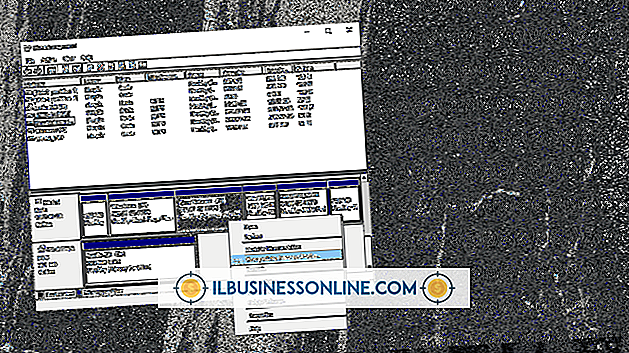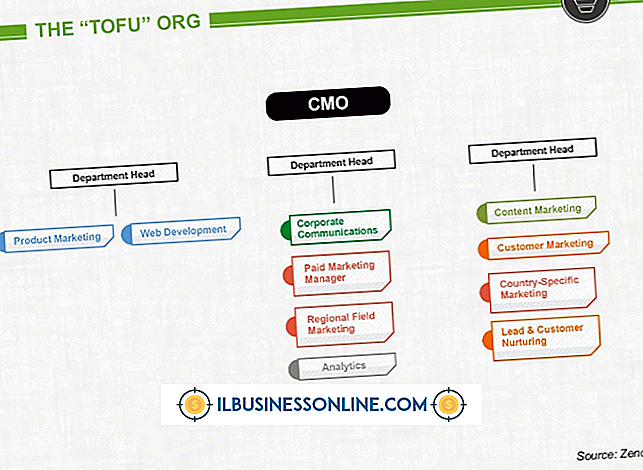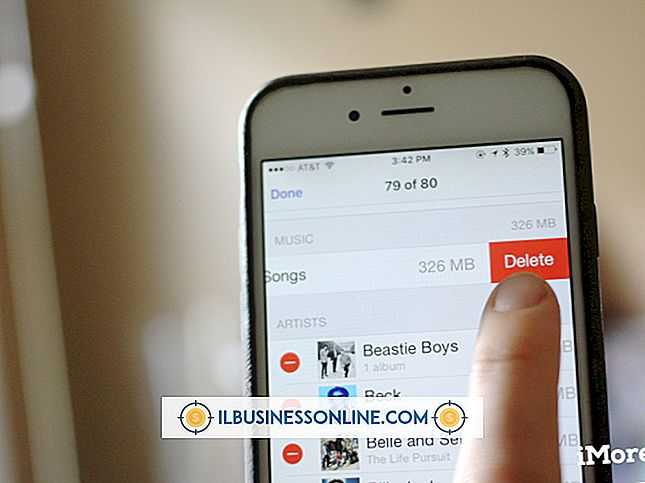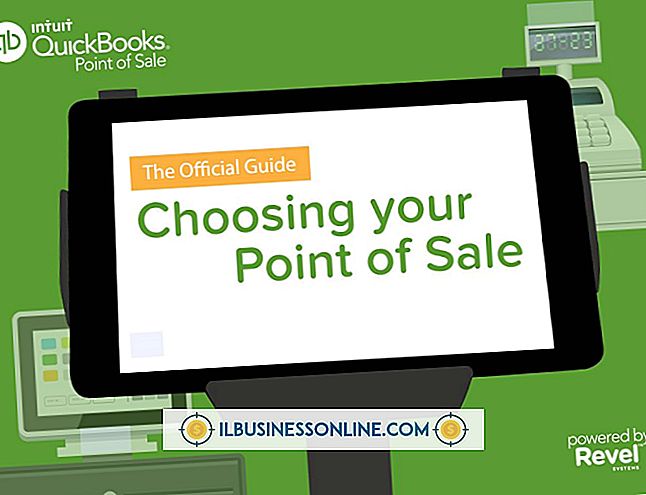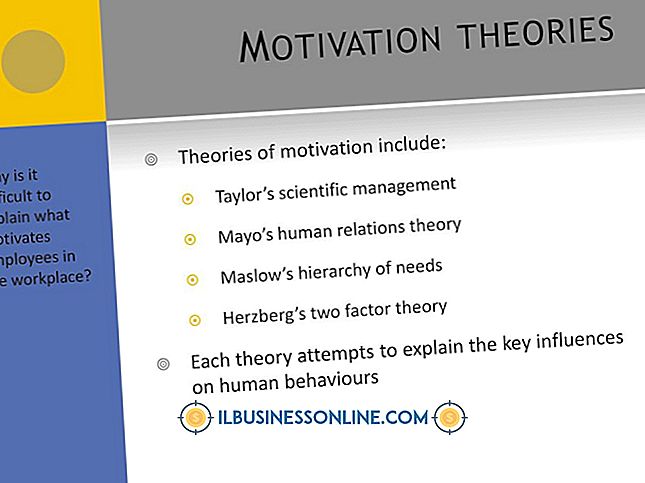मैक कीबोर्ड को कैसे अनलॉक करें

गोपनीय कंपनी की जानकारी और अपने कर्मचारियों के बारे में व्यक्तिगत रूप से पहचाने जाने योग्य विवरणों की रक्षा करने का मतलब है कि अपने ऐपल मैकिनटोश कंप्यूटर को चुभती आँखों से सुरक्षित करना। यदि कोई कर्मचारी या आगंतुक आपके काम करने के दौरान आपकी डेस्क पर आता है, तो आप संवेदनशील जानकारी से दूर अपनी स्क्रीन को किसी अन्य एप्लिकेशन पर स्विच करने के लिए "Cmd-Tab" कीबोर्ड शॉर्टकट का उपयोग कर सकते हैं। अपने कंप्यूटर को बंद किए बिना या अपने उपयोगकर्ता खाते से लॉग आउट किए बिना अपनी डेस्क से दूर होने पर अपनी गोपनीयता की सुरक्षा के लिए, अपने कीबोर्ड को लॉक करें और इसे केवल आपके लिए अनलॉक करें।
सेट अप
1।
Apple मेनू खोलें और "सिस्टम वरीयताएँ" चुनें। व्यक्तिगत श्रेणी का पता लगाएँ, जो सिस्टम वरीयताएँ विंडो में शीर्ष पंक्ति पर है, और "सुरक्षा और गोपनीयता" आइटम पर क्लिक करें। सामान्य टैब में, वरीयता के सामने चेक बॉक्स को सक्रिय करें जिसे आपके कंप्यूटर को जगाने के लिए पासवर्ड की आवश्यकता होती है।
2।
मुख्य सिस्टम वरीयताएँ स्क्रीन पर लौटने के लिए सुरक्षा और गोपनीयता वरीयता फलक के शीर्ष पर "सभी दिखाएँ" बटन पर क्लिक करें। व्यक्तिगत अनुभाग में "डेस्कटॉप और स्क्रीन सेवर" आइटम पर क्लिक करें।
3।
डेस्कटॉप और स्क्रीन सेवर वरीयता फलक के स्क्रीन सेवर टैब का चयन करें। फलक के निचले बाएं कोने पर "हॉट कॉर्नर" बटन पर क्लिक करें।
4।
तय करें कि आपकी स्क्रीन के चार कोनों में से कौन सा गर्म कोना बन जाएगा जो आपकी स्क्रीन सेवर को दिखने के लिए ट्रिगर करता है। ड्रॉप-डाउन मेनू खोलें जो आपके चुने हुए कोने से मेल खाता है और "स्क्रीन सेवर प्रारंभ करें" चुनें। डेस्कटॉप और स्क्रीन सेवर फलक पर वापस जाने के लिए "ओके" बटन पर क्लिक करें।
5।
फलक के बाईं ओर सूची में एक स्क्रीन सेवर श्रेणी पर क्लिक करें। स्क्रीन सेवर का पूर्वावलोकन फलक के दाईं ओर प्रदर्शित होता है। अपनी खुद की एक छवि चुनने के लिए, "चित्र" का विस्तार करने के लिए इसमें एक छवि का चयन करें - आपकी कंपनी का लोगो, उदाहरण के लिए। वरीयता फलक के नीचे स्लाइडर का उपयोग करके यह निर्धारित करें कि आपके अंतिम कुंजी प्रेस या पॉइंटिंग-डिवाइस आंदोलन और स्क्रीन सेवर प्रकट होने से पहले कितना समय बीत जाना चाहिए। जब आप अपने सेटअप से संतुष्ट हों तो सिस्टम वरीयताएँ छोड़ने के लिए "Cmd-Q" दबाएँ।
संचालन और अनलॉकिंग
1।
अपने कर्सर को स्क्रीन-सेवर ट्रिगर के रूप में आपके द्वारा चुने गए गर्म कोने में ले जाएँ। स्क्रीन सेवर बीतने के लिए एक समय अंतराल के लिए इंतजार किए बिना प्रकट होता है।
2।
जब आप अपने डेस्क पर लौटते हैं, तो अपने कीबोर्ड पर एक कुंजी दबाएं। एक डायलॉग बॉक्स दिखाई देता है, जिसके लिए आपको अपना पासवर्ड एक फ़ील्ड के नीचे एक प्रवेश क्षेत्र में टाइप करना होता है जो पहले से ही आपका उपयोगकर्ता नाम प्रदर्शित करता है।
3।
अपना पासवर्ड टाइप करें और अपने कंप्यूटर पर पहुंच पुनः प्राप्त करने के लिए "ओके" बटन दबाएँ।
टिप
- यदि आप अपनी कंपनी के मैक के बीच पंजीकृत व्यवस्थापक उपयोगकर्ता हैं, तो आप "विकल्प-रिटर्न" दबाकर और दिखाई देने वाले संवाद बॉक्स में अपना उपयोगकर्ता नाम और पासवर्ड दर्ज करके किसी कर्मचारी के पासवर्ड से सुरक्षित स्क्रीन सेवर को अनलॉक कर सकते हैं।
चेतावनी
- पासवर्ड-संरक्षित कीबोर्ड सुरक्षा व्यस्तताओं के खिलाफ एक निवारक, एक पूर्ण सुरक्षा नहीं प्रदान करता है।
- कागज के एक स्क्रैप पर अपना पासवर्ड न लिखें और इसे एक डेस्क दराज में छोड़ दें जहां स्नूपर्स इसे पा सकते हैं।